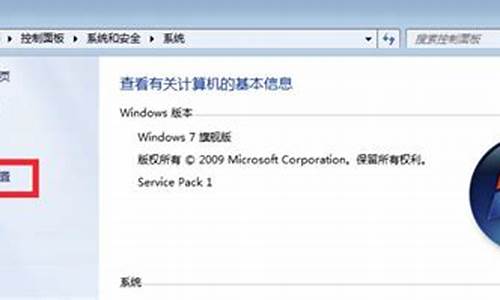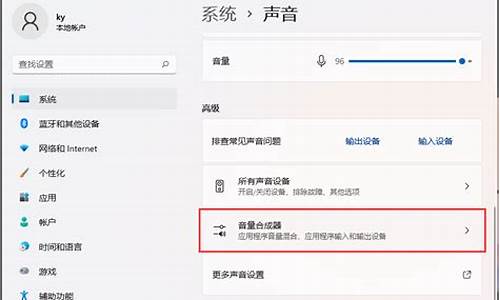华为电脑系统桌面怎么设置-华为电脑设置界面
1.电脑桌面图标隐藏了怎么恢复正常
2.华为电脑更新后显示桌面怎么办
电脑桌面图标隐藏了怎么恢复正常
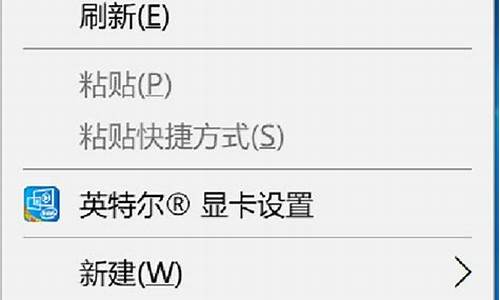
昨天小编在使用华为电脑的过程中,因为自己的误操作,导致电脑桌面图标被隐藏了,想要将图标重新恢复正常,但是不知道怎么办,于是到网上搜集了资料,总算找到了电脑桌面图标消失恢复正常状态的方法,并成功的恢复了图标,下面小编把自己使用的方法也分享给大家。
电脑桌面图标隐藏了怎么恢复正常?
方法一、
1.在桌面右键单击,选择“个性化”;
2.在左侧切换到“主题”,在右侧打开“桌面图标设置”;
3.弹出一个窗口,这就是桌面图标的调用窗口,选择需要显示的桌面图标,然后确定;
4.然后就可以看到桌面图标回来啦。
方法二、
1.最可能的原因是不小心隐藏了,只需要右击桌面空白处,选择“查看”,并点击“显示桌面图标”即可解决问题。
方法三、
1.另一种可能是系统进程出现问题,这时候我们就需要按下“ctrl+alt+delete”键启动任务管理器;
2.点击左上角的“文件”,然后选择“运行新任务”;
3.在窗口中输入“explorer.exe”,点击“确定”即可解决win10桌面图标不见了这个问题。
方法四、
1.使用键盘上的“win+r”键打开运行;
2.输入“gpedit.msc”命令点击确定;
3.点击用户配置,找到下面的管理模块;
4.点击桌面;
5.双击“隐藏和禁用桌面上的所有项目”;
6.选择已禁用;
7.点击确定即可;
8.重启电脑后桌面上的图标就回来了。
以上就是小编为大家带来的电脑桌面图标隐藏了怎么恢复正常的方法了,希望能帮助到大家。
华为电脑更新后显示桌面怎么办
1、首先华为电脑更新后显示桌面可以鼠标右键右击我的电脑,选择属性按钮。
2、其次在系统属性的对话框中点击系统还原选项卡。
3、最后再单击以清除关闭系统还原或在所有驱动器上关闭系统还原复选框,点击确定按钮即可恢复了。
声明:本站所有文章资源内容,如无特殊说明或标注,均为采集网络资源。如若本站内容侵犯了原著者的合法权益,可联系本站删除。